Mina favoritkommandoradsredigerare för Linux – Vilken är din redaktör?
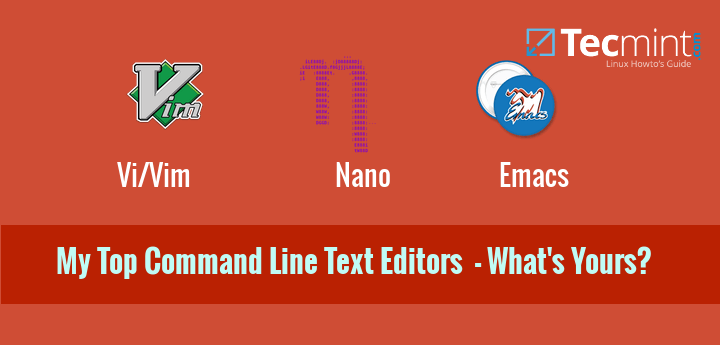
Att veta hur man snabbt och effektivt redigerar filer via kommandoraden är viktigt för varje Linuxsystemadministratör. Filredigeringar utförs dagligen, oavsett om det är en konfigurationsfil, användarfil, textdokument eller vilken fil som helst som du behöver redigera.
Det är därför det är en bra idé att välja en favorittexteditor för kommandoraden och behärska den. Det är bra att veta hur man arbetar med andra textredigerare, men du bör behärska minst en så att du kan utföra mer komplexa uppgifter när det behövs.
I den här handledningen kommer vi att visa dig de vanligaste kommandoradetextredigerarna i Linux och visa dig deras för- och nackdelar.
Bemärk dock att vi inte kommer att täcka en fullständig guide hur man arbetar med var och en av dem eftersom detta kan bli en helt annan artikel med förklaring.
Vi/Vim Editor
Först i vår lista är den ökända Vi/Vim (Vim kommer från Vi improved). Detta är en mycket flexibel textredigerare som kan utföra många olika operationer på text.
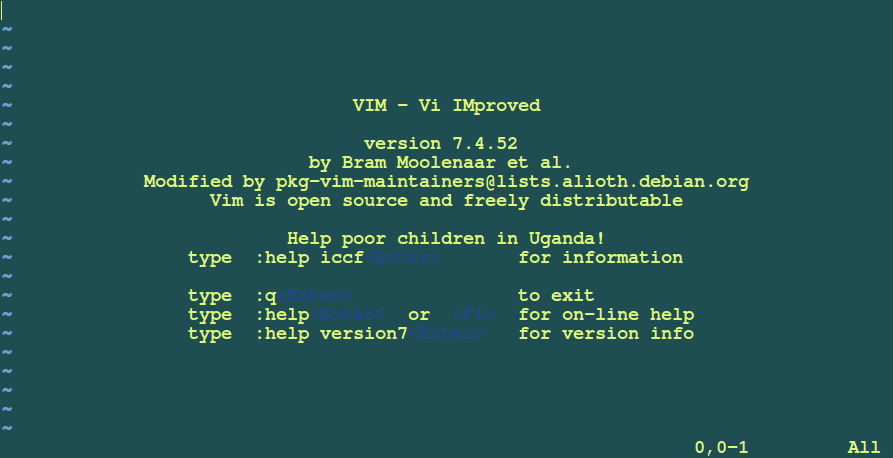
Till exempel kan du använda reguljära uttryck för att ersätta textstycken i en fil med hjälp av vim. Detta är naturligtvis inte den enda fördelen. Vi(m) ger ett enkelt sätt att navigera mellan rader, ord stycken. Den innehåller också textmarkering.
Vim är kanske inte den mest användarvänliga textredigeraren, men den föredras ofta av utvecklare och Linuxkraftanvändare. Om du vill installera denna kommandorads-texteditor på ditt system kan du använda kommandot som är kopplat till ditt operativsystem:
Installera Vi/Vim Editor i Linux
$ sudo apt-get install vim # yum install vim OR# dnf install vim
Om du vill se vår kompletta bevakning av vi(m), vänligen följ länkarna nedan:
- Lär dig att använda Vi/Vim som en fulltextredigerare i Linux
- Lär dig tips och tricks för Vi/Vim-redigeraren för att förbättra dina kunskaper
- 8 intressanta tips och tricks för Vi/Vim-redigeraren
Nano-redigeraren
Nano är troligen en av de mest använda kommandorads-textredigerarna. Anledningen till detta är dess enkelhet och det faktum att den är förinstallerad i de flesta Linuxdistributioner.
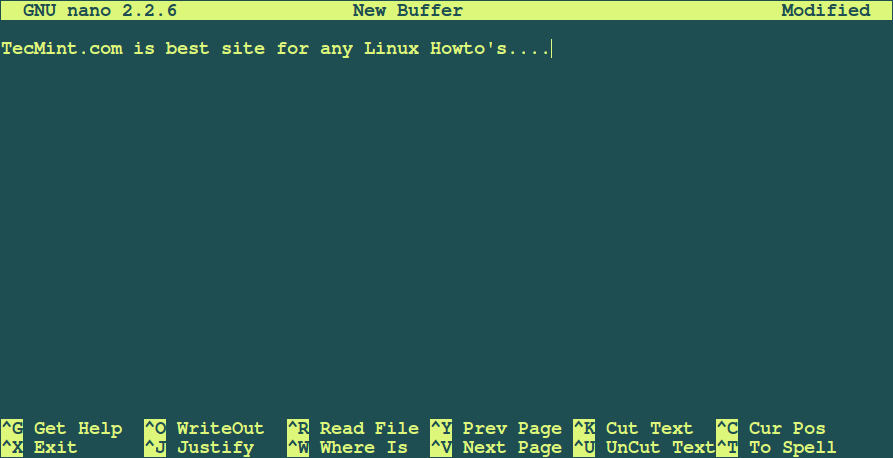
Nano har inte vims flexibilitet, men det kommer definitivt att göra jobbet om du behöver redigera en stor fil. Egentligen är pico och nano ganska lika varandra. Båda har sina kommandovalutor som visas längst ner så att du kan välja vilken som ska köras. Kommandon avslutas med tangentkombinationer av Ctrl och en bokstav som visas längst ner.
Nano har följande funktioner som du kan använda direkt:
- Hämta hjälp
- Skriv ut
- Justera
- Läs fil
- Var är (sökning)
- Förra sidan
- Nästa sida
- Klipp text
- Underklippt text
- Cur Pos (Current position)
- Spellkontroll
.
Installera Nano Editor i Linux
$ sudo apt-get install nano # yum install nano OR# dnf install nano
Du kan läsa vår kompletta guide för redigering av filer med Nano Editor på denna länk:
- Hur man använder Nano Editor i Linux
Emacs Editor
Detta är förmodligen den mest komplexa textredigeraren i vår lista. Det är den äldsta kommandoradsredigeraren som finns tillgänglig för både Linux- och UNIX-baserade system. Emacs kan hjälpa dig att bli mer produktiv genom att tillhandahålla en integrerad miljö för olika typer av uppgifter.
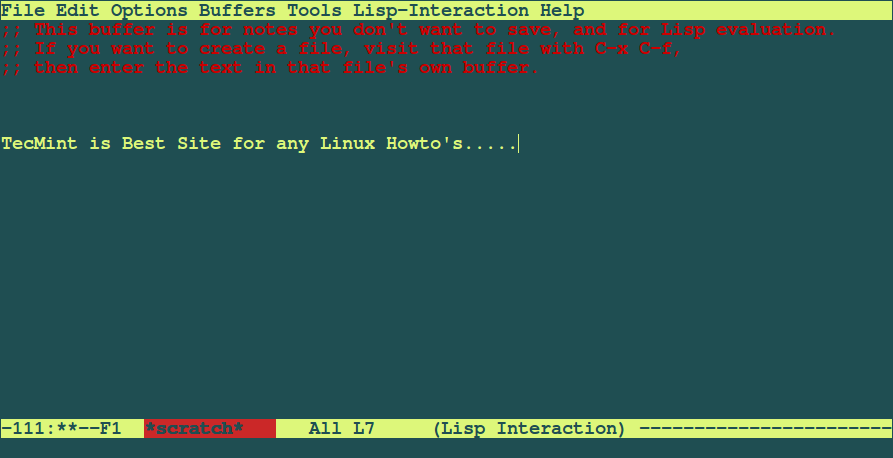
I början kan användargränssnittet se lite förvirrande ut. Det som är bra är att emacs har en mycket detaljerad manual som hjälper dig med filnavigering, redigeringar, anpassningar, inställning av kommandon. Emacs är det ultimata verktyget som används av avancerade *Nix-användare.
Här är några av de funktioner som gör den till det föredragna valet framför de tidigare redaktörer vi nämnt:
- Emacs serverplattform gör det möjligt för flera värdar att ansluta till samma Emacs-server och dela buffertlistan.
- Kraftig och utbyggbar filhanterare.
- Anpassningsmöjligheter utöver en vanlig redaktör – som vissa säger är det ett operativsystem inom operativsystemet.
- Anpassning av kommandon.
- Kan byta till Vi(m) liknande läge.
Emacs är en editor för flera plattformar och kan enkelt installeras med de kommandon som visas nedan:
Installera Emacs Editor i Linux
$ sudo apt-get install emacs # yum install emacs OR# dnf install emacs
Anmärkningar: I Linux Mint 17 var jag tvungen att köra följande kommando för att slutföra installationen:
$ sudo apt-get install emacs23-nox




